| EasyTime Unterrichtsverteilung
- Dialoge |
|
Der Dialog 'Neue Datei anlegen'
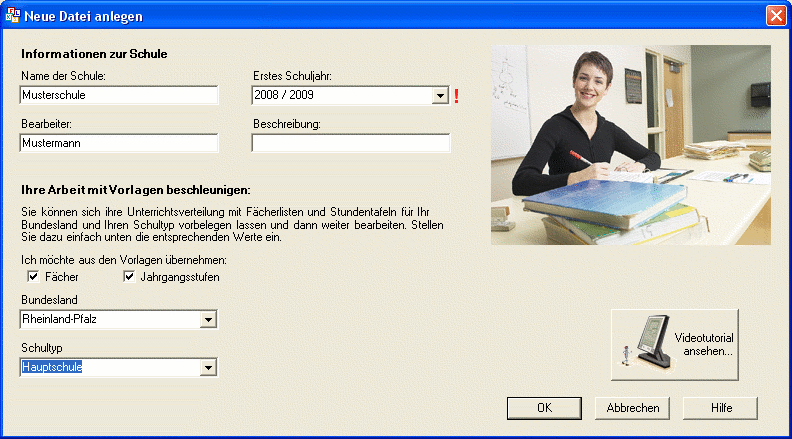
In diesem Dialog beginnt Ihre Arbeit mit EasyTime
Unterrichtsverteilung.
Informationen zur Schule:
In der oberen Hälfte tragen Sie die Informationen zu Ihrer Schule und
dem Schuljahr ein.
Für das Schuljahr können Sie sowohl eine der Jahreszahlen
aus der Liste auswählen als auch einen eigenen Namen eintragen
(z.B. "2013 / 2014 1.Hj.", wenn Sie schon wissen, dass Sie für
das zweite Halbjahr eine andere Stundenverteilung benötigen werden).
Ihre Arbeit mit Vorlagen beschleunigen:
Die untere Hälfte dient zur Auswahl einer Vorlage für Ihre Unterrichtsverteilung.
Zu EasyTime Unterrichtsverteilung gibt es für viele Bundesländer
und Schultypen Vorlagen, die bereits passende Fächerlisten und Stundentafeln
enthalten. Im unteren Teil des Dialogs können Sie Ihr Bundesland
und den Typ Ihrer Schule auswählen, und dann festlegen,
was aus der Vorlage in Ihr Projekt übernommen werden soll.
- Fächer:
Aus der Vorlage wird die Fächerliste übernommen.
- Jahrgangsstufen:
In Ihrem Projekt werden die passenden Stundentafeln angelegt, aber es werden
keine Stundenzahlen für die einzelnen Fächer eingetragen.
Selbstverständlich können Sie sowohl die Fächerliste als auch
die Stundentafeln in Ihrem Projekt individuell bearbeiten.
Möchten Sie keine Vorlage verwenden, oder gibt es für
Ihre Schule keine passende Vorlage, dann wählen Sie als Schultyp
'Anderer' aus.
Zusätzliche Angaben für Schulen in Bayern
Bayrische Schulen können zusätzlich ihre Schulnummer und den Schultyp
Angeben. Diese Daten werden in den Exportdateien für WinLD berücksichtigt.
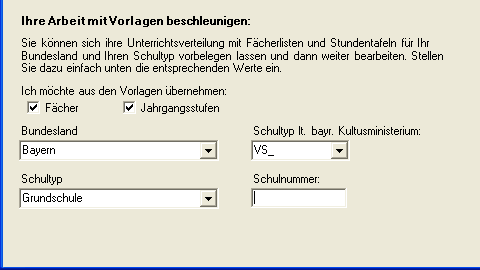
|
